Ajuste o balanço de branco manualmente para vídeos
– veja como!
Quer aprender a usar o balanço de branco para um vídeo depois de filmá-lo? Continue lendo para saber como!
- Abra o Movie Studio Platinum e importe os seus arquivos de vídeo.
- No Media Pool, abra a aba "Efeitos" e clique no ícone "Cor".
- Ative a opção "balanço de branco" na caixa de diálogo do efeito e clique na ferramenta pipeta.
- Clique com a pipeta na área da imagem que está branca na imagem original. Isso ajusta os valores de cor da imagem para o ponto branco selecionado.
- Finalmente, exporte o vídeo corrigido como um arquivo MP4 ou HEVC, grave-o em disco ou carregue-o diretamente para sua conta do Vimeo, Facebook ou YouTube.
Balanço de branco manual com o Movie Studio Platinum, o programa de edição de vídeo para filmes absolutamente incríveis:
- Importe todos os formatos convencionais de vídeo, fotografia e gráficos
- Balanço de branco em 1 clique
- Correção da tonalidade em 1 clique (exposição automática)
- Roda de cores para remover a tonalidade
- Otimize o primeiro plano e o plano de fundo separadamente
- Assistentes de programa úteis
- Converta arquivos para todos os formatos essenciais, envie vídeos para a Internet, grave-os em disco e transfira-os para seu smartphone
Software para ajustar balanço de branco
Iniciar downloadWhite Balance: programa para balanço de branco manual
O brilho e a temperatura de cor das condições de iluminação natural mudam constantemente. Na luz da noite, tudo parece quente e avermelhado; sob um céu nublado ao meio-dia, o mundo parece bem diferente. Os contrastes reais são ainda maiores do que parecem aos olhos, porque nossa visão se equilibra de maneira diferente na luz. As área brancas aparecem brancas nas mais diversas condições de iluminação. Quando mostradas em fotos ou vídeos, não apenas elas, mas todas as cores assumem uma tonalidade distinta.
Isto deve-se à temperatura da cor da luz, que é medida em Kelvin. A luz branca pura tem uma temperatura de cor de 5500 Kelvin, que é o valor da luz solar plena ao meio-dia. À noite, o valor muda para baixo para o espectro avermelhado. As áreas brancas aparecem então avermelhadas a uma temperatura de cor de aproximadamente 2000 Kelvin. Na sombra e sob céus nublados, este valor sobe e atinge até 8000 Kelvin. Criando uma tonalidade de cor azul.
A câmera não consegue reconhecer e compensar por si só a respectiva temperatura de cor. Portanto, é melhor realizar uma correção do balanço de branco (em inglês: White Balance), antes de tirar a foto. Para isso, aponte a câmera para uma superfície branca, por exemplo uma folha de papel, e realize o balanço de brancos através das funções da câmera. Esta definição do balanço de branco também define as outras cores e evita os moldes de cores na imagem.
No entanto, você também pode realizar esse tipo de correção de balanço de branco depois. Tudo o que você precisa fazer é carregar suas gravações – sejam fotos ou vídeos – no seu computador e usar o programa certo para definir o balanço manual de branco. Tenha em mente, porém, que o equilíbrio personalizado aplicado retrospectivo não é uma panacéia que corrigirá automaticamente todos os aspectos de uma imagem. Na maioria dos casos, outras correções de imagem, por exemplo, de valores gama e de tonalidade, são recomendadas.
Para correção de imagem, é melhor usar um programa que ofereça todas as funções de otimização necessárias para suas imagens, além do balanço de branco. O programa de edição de vídeo MAGIX Movie Studio Platinum oferece todas as ferramentas que você precisa para balancear o branco facilmente em seus vídeos e fotos manualmente depois de serem filmados. Além disso, você tem acesso a todas as funções e ferramentas necessárias para otimizar suas filmagens ou imagens, por exemplo, níveis de cor de alta qualidade, correção gama HDR, correção de olhos vermelhos e muito mais.
O guia passo a passo abaixo descreve como definir manualmente o balanço de branco personalizado para o seu vídeo usando o Movie Studio Platinum.
Balanço de branco manual com o Movie Studio Platinum
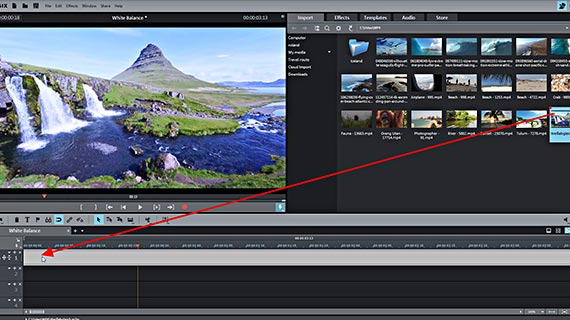
Importar vídeo para balanço de branco
- Na caixa de diálogo inicial do Movie Studio Platinum, abra um novo projeto.
- Carregue seu vídeo arrastando e soltando o vídeo na faixa superior. Você também pode carregar vários vídeos em sequência para equilibrar manualmente todas as gravações.
- Pressione a barra de espaço para reproduzir o vídeo.
Durante a reprodução, um marcador de reprodução vermelho se moverá pela janela do projeto para exibir a posição atual. O marcador de reprodução pode ser movido para qualquer posição clicando na linha do tempo.
- Clique no objeto do vídeo na faixa. Se houver vários vídeos, clique no primeiro vídeo.
Agora você pode editar o vídeo e aplicar o balanço de branco.
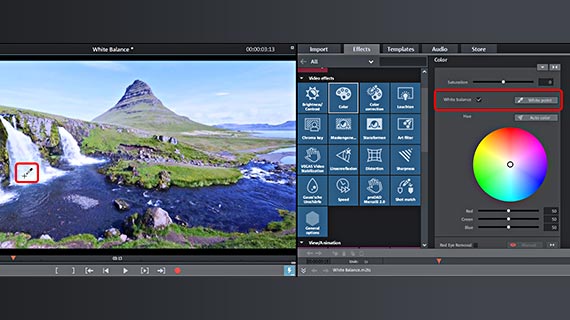
Definir balanço de branco
O balanço de branco pode ser encontrado na caixa de diálogo do efeito "Cor".
Algumas vezes não é tão fácil assim. Em uma foto de paisagem, muitas vezes não há nada branco na imagem. Talvez você possa usar uma nuvem ou uma faixa branca na roupa. Sem algo branco na imagem, você não pode definir o balanço de branco. Neste caso, a tonalidade só pode ser corrigida manualmente (veja abaixo).
Aparecerá agora uma caixa de diálogo de informações explicando como definir o ponto branco na imagem. Clique em "OK" para fechar a caixa de diálogo. O cursor do mouse se transforma em uma pipeta.
O balanço de branco manual será agora executado e todas as cores serão recalculadas. A informação adicional sobre o "Balanço branco" aparecerá no objeto de vídeo com o nome do arquivo de vídeo.
- Coloque o marcador de reprodução em uma posição onde se possa ver algo que "na verdade" deve ser branco.
- Na parte superior do Media Pool, clique em "Efeitos" para abrir a seção de efeitos do Movie Studio Platinum.
- Clique no ícone "Cor" para abrir a caixa de diálogo de edição de cores.
- Na caixa de diálogo de efeitos, ative a opção "Balanço branco".
- Clique no botão com o símbolo da pipeta e na etiqueta "Ponto branco".
- Clique na área branca no monitor de pré-visualização.
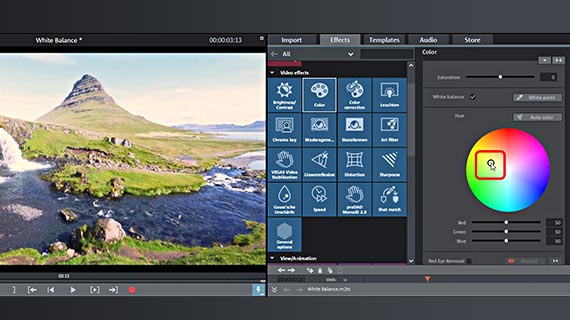
Corrigir manualmente o balanço de branco
O branco puro raramente ocorre em vídeos ou fotos. Isso significa que o ponto branco que você escolheu pode não permitir que você defina o balanço do branco corretamente. Então a tonalidade da imagem é melhorada, mas ainda presente. Nesses casos, você pode reajustar manualmente as cores da imagem.
- Para equilibrar o tom, selecione a cor complementar da tonalidade na caixa de diálogo.
Em outras palavras, clique no centro da roda de cores e arraste o controle deslizante para a área de cores localizada no lado oposto da roda de tom na imagem de vídeo. Para tonalidade vermelha, selecione azul claro. Para azul, selecione amarelo-vermelho.
Teste você mesmo as diferentes possibilidades. Arraste o controle deslizante para as diferentes áreas da roda e veja como isso muda as cores da imagem.
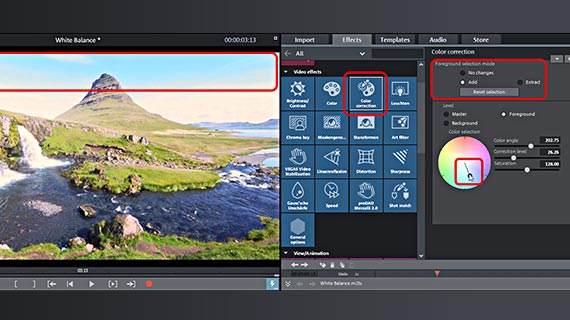
Corrigir o primeiro plano e o plano de fundo separadamente
Você também pode editar as cores do primeiro plano e do fundo separadamente:
- Mude para o efeito "correção de cor".
- Em "Modo de seleção em primeiro plano", selecione "Adicionar".
- Coloque o mouse sobre a imagem de pré-visualização no monitor de vídeo. O cursor do mouse se transforma em um símbolo de pipeta.
- Clique na área a ser selecionada como primeiro plano.
As áreas selecionadas serão sombreadas. Se você selecionou demasiado, mude para o modo "Extrair" na caixa de diálogo de correção de cores e clique nas áreas que deseja remover.
- Ative a camada "Primeiro plano" na caixa de diálogo de correção de cores e ajuste a cor das áreas selecionadas usando o seletor de cores.
- Para alterar o resto da imagem, selecione o "Plano fundo".
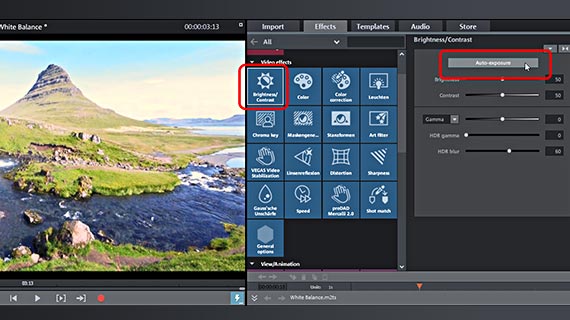
Corrigir a tonalidade
Como regra geral, é aconselhável, além do balanço de branco e da edição de cores, realizar também uma correção de tom, Pois a cor, o brilho e o contraste juntos determinam a aparência da imagem.
- Abra a caixa de diálogo para corrigir os níveis de tonalidade clicando no bloco "Brilho&Contraste".
- Clique em "Exposição automática" para realizar uma otimização automática com 1 clique.
Para ajustar manualmente a exposição automática, use os vários controles deslizantes.
- O termo "correção gama" se refere ao brilho subjetivo, ou seja, o brilho percebido pelo olho humano. Com "Brilho", todos os pixels da imagem são simplesmente tornados mais brilhantes ou mais escuros uniformemente, com "Gama" a proporção é equilibrada.
- "HDR" significa "High Dynamic Range", que se refere a uma diferença particularmente alta nos valores de brilho e contraste. Com estes controles você pode influenciar as diferenças de brilho e valores de contraste.
- "A desfocagem HDR" afeta as transições entre as áreas mais claras e mais escuras.
Regra geral: Experimente os controles, veja os resultados e, assim, procure a configuração ideal.
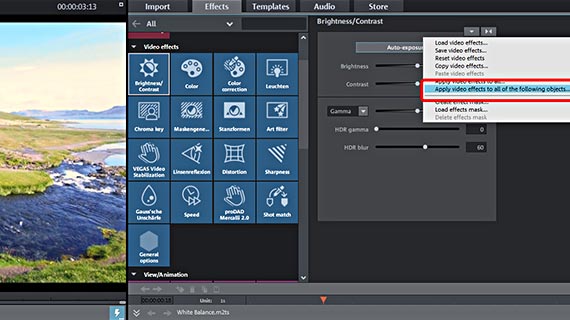
Transferir o balanço de branco para outros vídeos
Se você importou vários vídeos, você pode transferir o balanço de branco e também todas as outras configurações de efeito para os outros vídeos.
- Em qualquer diálogo de efeito, clique no botão com a seta para baixo (no canto superior direito do diálogo de efeito).
- Selecione a opção "Aplicar efeitos de vídeo a todos os seguintes objetos".
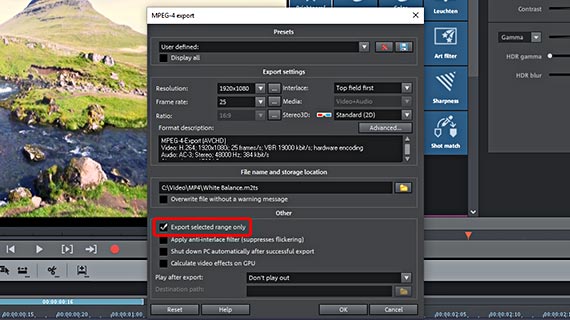
Exportar vídeos com balanço de branco
Para finalizar, exporte seus vídeos com balanço de branco personalizado:
- Para exportar um arquivo de vídeo, selecione "Arquivo" > "Exportar filme" e selecione um formato de exportar no submenu, por exemplo "Filme em tempo rápido" (MOV) ou "MPEG4" (MP4).
Você pode criar um arquivo de vídeo que contenha todo o material da janela do projeto ou exportar os vídeos importados ou quaisquer passagens separadamente. Para isso, primeiro defina um intervalo clicando nos botões esquerdo e direito do mouse na barra de intervalo acima da primeira faixa e, em seguida, na caixa de diálogo de exportação, ative "Exportar apenas a área selecionada".
- Para renderizar o projeto com todos os vídeos incluídos diretamente no seu smartphone, carregue-o em uma plataforma de mídia social ou grave-o em um disco através das opções no canto superior direito do programa.
Aqui você chega à interface para gravar discos, bem como ao diálogo "Finalizar filme".
Como definir o balanço de branco manualmente usando o Movie Studio Platinum:
- Importe e exporte para todos os formatos relevantes
- Corte rápido e detalhado
- Assistentes automáticos
- Até 900 efeitos e músicas
- Modelos intuitivos para introduções, encerramentos, legendas, transições, abertura de créditos e muito mais.
- Grave vídeos em DVD e Blu-ray (incluindo seus próprios menus)
Software para ajustar balanço de branco
Iniciar download



